Στο Excel, εσείςΜόλις μερικά κλικ (ή συντομεύσεις πληκτρολογίου)μπορεί εύκολααφαιρέστε τη μορφοποίηση κελιών.
Μπορείτε επίσης να κάνετε αντιγραφή-επικόλληση μορφοποίησης από ένα κελί/εύρος σε ένα άλλο.Εναλλακτικά, μπορείτε να επιλέξετε να διαγράψετε τη μορφοποίηση από κελιά που περιέχουν συγκεκριμένες τιμές ή συγκεκριμένη μορφοποίηση.
Σε αυτό το σύντομο σεμινάριο του Excel, θα σας δείξω πώς να καταργήσετε γρήγορα τη μορφοποίηση κελιών στο Excel (και μερικά άλλα ωραία πράγματα που μπορείτε να κάνετε).
Ας ξεκινήσουμε λοιπόν!
Περιεχόμενα
Καταργήστε όλη τη μορφοποίηση κελιών από ολόκληρο το φύλλο εργασίας
Αυτό κάνω όταν λαμβάνω ένα βιβλίο εργασίας του Excel από λήψη βάσης δεδομένων ή από συνάδελφο.Μερικές φορές είναι πιο εύκολο να αλλάξετε απλώς τη μορφή, μερικές φορές χρειάζεται να αφαιρέσετε εντελώς τη μορφοποίηση κελιών (από ολόκληρο το φύλλο εργασίας) και να ξεκινήσετε από την αρχή.
Ακολουθούν τα βήματα για την κατάργηση της μορφοποίησης κελιών από ολόκληρο το φύλλο εργασίας:
- Ανοίξτε το φύλλο εργασίας από το οποίο θέλετε να καταργήσετε τη μορφοποίηση
- Κάντε κλικ στην επάνω αριστερή γωνία του φύλλου εργασίας (με το γκρι εικονίδιο τριγώνου).Αυτό θα επιλέξει όλα τα κελιά στο φύλλο εργασίας
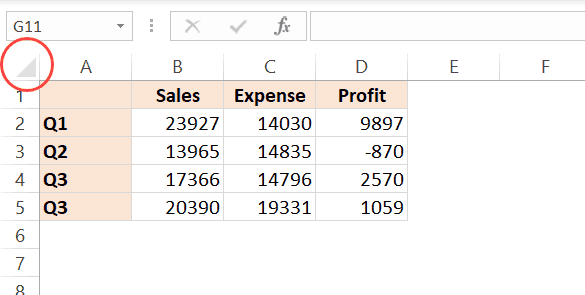
- Κάντε κλικ στην καρτέλα Αρχική σελίδα

- Στην ομάδα Επεξεργασία, κάντε κλικ στο αναπτυσσόμενο μενού Εκκαθάριση επιλογών
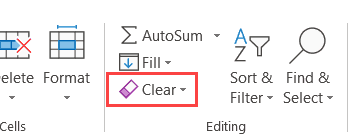
- Στις επιλογές που εμφανίζονται, κάντε κλικ στην επιλογή Εκκαθάριση μορφοποίησης

Τα παραπάνω βήματα θα καταργήσουν αμέσως όλη τη μορφοποίηση και θα σας μείνουν μόνο τα δεδομένα.
Μπορείτε επίσης να χρησιμοποιήσετε το παρακάτω σύντομο πληκτρολόγιο για να διαγράψετε τη μορφοποίηση ολόκληρου του φύλλου (χρησιμοποιείται μετά την επιλογή όλων των κελιών)
ALT+H+E+F
Σημείωση: Αυτό θα καταργήσει όλους τους τύπους μορφοποίησης, όπως χρώμα, περιγράμματα και μορφοποίηση αριθμών.Για παράδειγμα, εάν έχετε μια ημερομηνία σε μια συγκεκριμένη μορφή (π.χ. 2020 Ιανουαρίου 1 ή 1 Ιανουαρίου 2020), αυτό θα διαγράψει αυτήν τη μορφή και θα σας δώσει τον βασικό αριθμό, που είναι 1
Τα παραπάνω βήματα θα επίσηςΔιαγραφήέχετε στο φύλλοΤυχόν κανόνες μορφοποίησης υπό όρους.
Μπορείτε επίσης να χρησιμοποιήσετε την ίδια μέθοδο για να διαγράψετε τα πάντα εκτός από σχόλια ή περιεχόμενο ή υπερσυνδέσμους στο Excel.
Καταργήστε τη μορφοποίηση από κενά/κενά κελιά
Η ειδική δυνατότητα Go-To στο Excel σάς επιτρέπει να επιλέξετε όλα τα κενά κελιά (κενά κελιά) ταυτόχρονα.
Αφού επιλέξετε αυτά τα κενά κελιά, μπορείτε να διαγράψετε τη μορφοποίηση σε αυτά (ή να τα διαγράψετε ή να αλλάξετε τη μορφοποίηση σε κάτι άλλο).
Ακολουθούν τα βήματα για να χρησιμοποιήσετε τη Μετάβαση στο Ειδικό για να επιλέξετε όλα τα κενά κελιά και στη συνέχεια να διαγράψετε τη μορφοποίησή τους.
- Επιλέξτε την περιοχή των κελιών στην οποία θέλετε να επιλέξετε όλα τα κενά κελιά και να καταργήσετε τη μορφοποίηση
- Πατήστε F5.Αυτό θα ανοίξει το παράθυρο διαλόγου Μετάβαση σε
- Στο παράθυρο διαλόγου Μετάβαση σε, κάντε κλικ στο κουμπί Ειδικό.Αυτό θα ανοίξει το πλαίσιο διαλόγου μετάβασης σε ειδικό
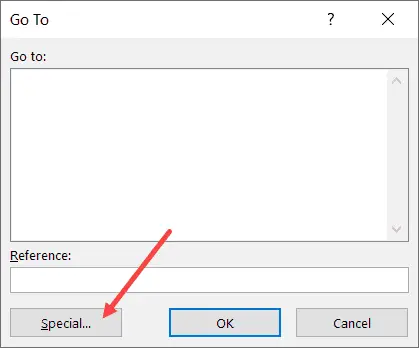
- Στο παράθυρο διαλόγου Μετάβαση στο Ειδικό, επιλέξτε την επιλογή Κενό
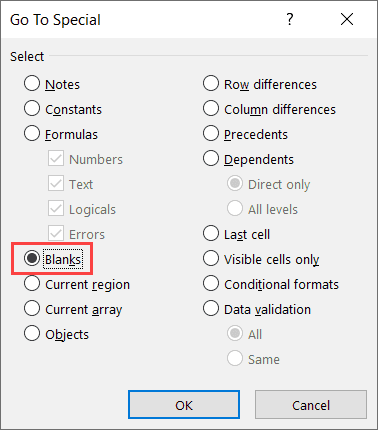
- Κάντε κλικ στο OK.Αυτό θα επιλέξει όλα τα κενά κελιά στην επιλεγμένη περιοχή.
- Κάντε κλικ στην καρτέλα Αρχική σελίδα

- Στην ομάδα Επεξεργασία, κάντε κλικ στο αναπτυσσόμενο μενού Εκκαθάριση επιλογών
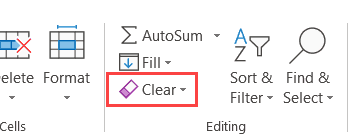
- Στις επιλογές που εμφανίζονται, κάντε κλικ στην επιλογή Εκκαθάριση μορφοποίησης

Η ίδια μέθοδος μπορεί να χρησιμοποιηθεί για να επιλέξετε κενά κελιά και, στη συνέχεια, να διαγράψετε όλες τις σειρές που περιέχουν κενά κελιά ή να αλλάξετε την τιμή ή να επισημάνετε αυτά τα κενά κελιά.
Καταργήστε συγκεκριμένη μορφοποίηση κελιών από μια περιοχή/φύλλο εργασίας
Μερικές φορές, μπορεί να καταλήξετε με ένα σύνολο δεδομένων με συγκεκριμένο τύπο μορφοποίησης ή μερικά κελιά που εφαρμόζονται.Για παράδειγμα, μπορεί να είναι εκείνα τα κελιά που έχουν κίτρινο χρώμα και έχουν εφαρμοστεί έντονη γραμματοσειρά.
Σε αυτήν την περίπτωση, πώς επιλέγετε μόνο αυτά τα κελιά και αφαιρείτε τη μορφοποίηση από αυτά (διατηρώντας ταυτόχρονα όλα τα άλλα ανέπαφα);
Ενώ μπορείτε να επιλέξετε και να διαγράψετε τη μορφοποίηση από όλα τα κελιά, αυτή δεν είναι λύση εάν θέλετε απλώς να καταργήσετε συγκεκριμένη μορφοποίηση και να διατηρήσετε την υπόλοιπη.
Παρακάτω είναι ένα παράδειγμα όπου έχω ένα μορφοποιημένο σύνολο δεδομένων με ορισμένα κελιά τονισμένα με κίτρινο και κόκκινο κείμενο.
Ο σκοπός είναι να αφαιρέσετε τη μορφοποίηση μόνο από αυτά τα κίτρινα κελιά.
Μπορείτε να χρησιμοποιήσετε την Εύρεση και την αντικατάσταση για να το κάνετε αυτό.
Η Εύρεση και η αντικατάσταση σάς επιτρέπει να βρείτε και να επιλέξετε κελιά που έχουν εφαρμοστεί συγκεκριμένη μορφοποίηση.Αφού επιλέξετε αυτά τα κελιά, μπορείτε εύκολα να διαγράψετε τη μορφοποίησή τους.
Ακολουθούν τα βήματα για να επιλέξετε όλα τα κελιά με μια συγκεκριμένη μορφή και, στη συνέχεια, να διαγράψετε τη μορφή:
- Επιλέξτε ολόκληρο το σύνολο δεδομένων (ή ολόκληρο το φύλλο εργασίας)
- Κάντε κλικ στην καρτέλα Αρχική σελίδα

- Στην ομάδα επεξεργασίας, κάντε κλικ στην επιλογή Εύρεση και επιλογή
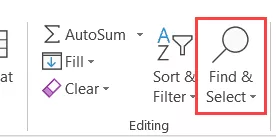
- Κάντε κλικ στην Εύρεση.Αυτό θα ανοίξει το παράθυρο διαλόγου Εύρεση και αντικατάσταση.
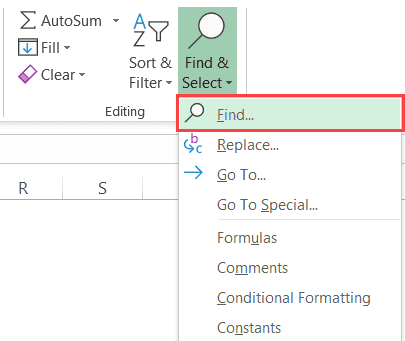
- Κάντε κλικ στο κουμπί Επιλογές
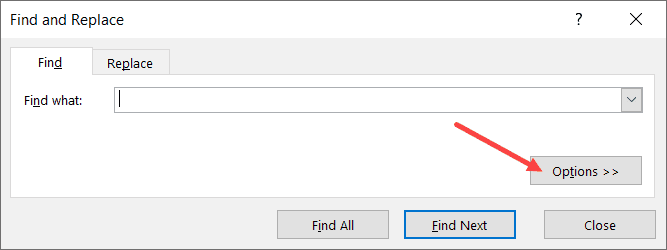
- Στο πεδίο "Βρείτε τι", κάντε κλικ στο αναπτυσσόμενο εικονίδιο (τρίγωνο με κατεύθυνση προς τα κάτω) στο κουμπί "Μορφοποίηση".Αυτό θα σας δείξει περισσότερες επιλογές σε ένα αναπτυσσόμενο μενού.
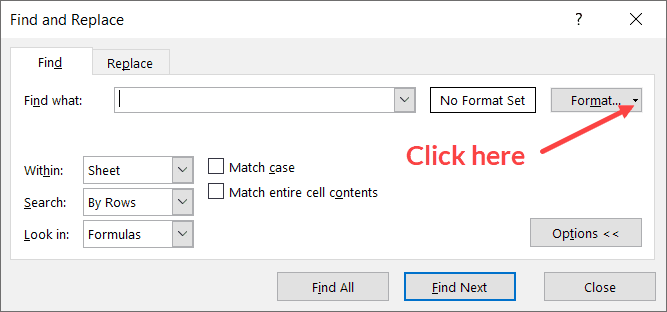
- Κάντε κλικ στην επιλογή "Επιλογή μορφής από κελί".Αυτό αλλάζει τον κέρσορα σε εικονίδιο συν και σταγονόμετρο.
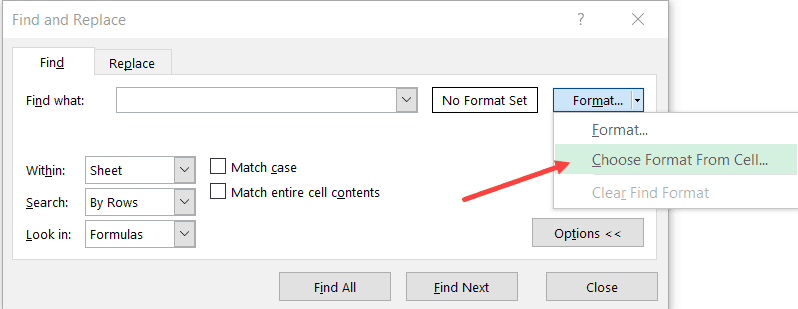
- Κάντε κλικ στο κελί με τη μορφοποίηση που θέλετε να διαγράψετε.Αφού το κάνετε αυτό, θα παρατηρήσετε ότι η μορφή εμφανίζεται ως προεπισκόπηση στο πεδίο "Βρείτε τι".
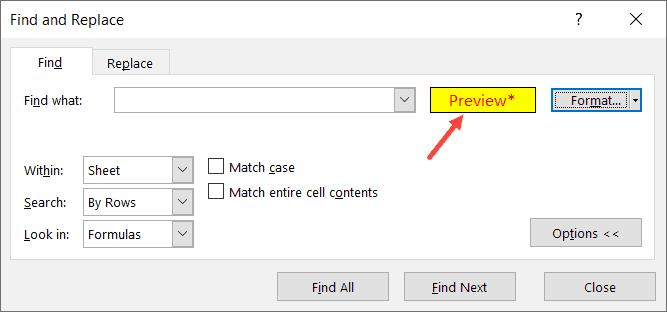
- Κάντε κλικ στην επιλογή Εύρεση όλων.Αυτό θα βρει όλα τα κελιά με την ίδια μορφή
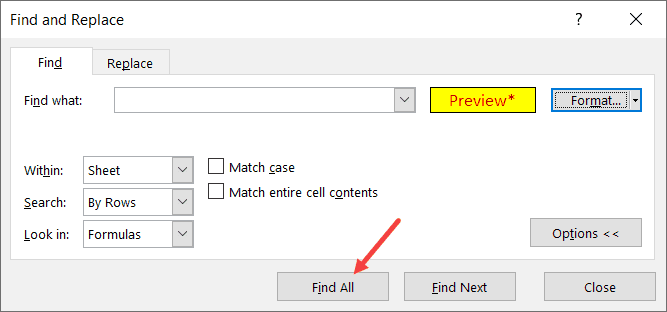
- Κρατήστε πατημένο το πλήκτρο Control και, στη συνέχεια, πατήστε το πλήκτρο A.Αυτό θα επιλέξει όλα τα κελιά με την επιλεγμένη μορφή.
- Κλείστε το παράθυρο διαλόγου Εύρεση και αντικατάσταση.
- Εκκαθάριση μορφής (Αρχική σελίδα->Διαγραφή->Διαγραφή μορφής)
Τα παραπάνω βήματα θα καταργήσουν τη μορφοποίηση από τα επιλεγμένα κελιά.
Καταργήστε την τρέχουσα μορφοποίηση και αντιγράψτε από άλλο κελί
Μερικές φορές ο ευκολότερος τρόπος για να καταργήσετε τη μορφοποίηση είναι απλώς να αντιγράψετε τη μορφοποίηση από ένα από τα υπάρχοντα κελιά στο φύλλο εργασίας και να την επικολλήσετε στο κελί/εύρος.
Ας υποθέσουμε ότι έχετε ένα σύνολο δεδομένων όπως το παρακάτω, όπου θέλετε να αφαιρέσετε γρήγορα το κίτρινο χρώμα από ένα κελί και να το κάνετε συνεπές με άλλα κελιά.
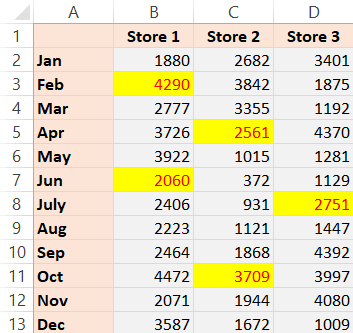
Ενώ μια προσέγγιση μπορεί να είναι η πλήρης εκκαθάριση της μορφοποίησης και στη συνέχεια η μη αυτόματη μορφοποίηση, η αντιγραφή-επικόλληση από υπάρχοντα κελιά είναι ευκολότερη.
Ακολουθούν τα βήματα για την αντιγραφή της μορφοποίησης από το ένα κελί στο άλλο:
- Αντιγράψτε το κελί από το οποίο θέλετε να αντιγράψετε τη μορφοποίηση.Σε αυτή την περίπτωση θα επιλέξω οποιοδήποτε γκρι κελί
- Επιλέξτε τα κελιά από τα οποία θέλετε να αφαιρέσετε την υπάρχουσα μορφοποίηση και επικολλήστε τη νέα μορφοποίηση
- Κάντε δεξί κλικ στα επιλεγμένα κελιά/εύρος
- Κάντε κλικ στην επιλογή Ειδική επικόλληση
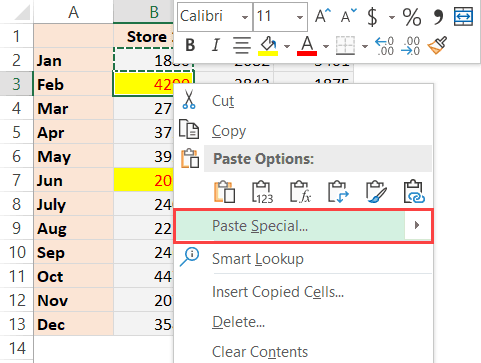
- Στο παράθυρο διαλόγου Ειδική επικόλληση, κάντε κλικ στην επιλογή Μορφοποίηση
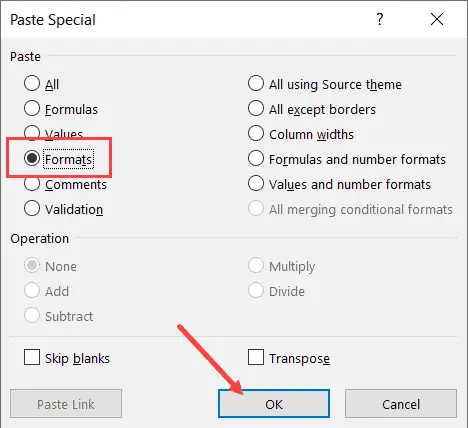
- Κάντε κλικ στο OK
Αυτό θα εφαρμόσει αμέσως τη μορφοποίηση των αντιγραμμένων κελιών στα επιλεγμένα κελιά/εύρος.
Ενώ σε αυτήν την περίπτωση σας έδειξα ένα παράδειγμα όπου υπάρχουν χρώματα κελιών, είναι πιο πρακτικό να χρησιμοποιείτε αυτήν την τεχνική όταν θέλετε να διατηρήσετε τα δεδομένα σας συνεπή.
Για παράδειγμα, μπορείτε να έχετε δεδομένα ημερομηνίας σε διαφορετικές μορφές και μπορείτε να τα διατηρήσετε συνεπή απλά αντιγράφοντας τη μορφή από ένα κελί (μορφοποίηση ημερομηνίας/αριθμού επίσης) και επικολλώντας τα σε ένα άλλο.
Μπορείτε επίσης να αντιγράψετε γρήγορα τη μορφοποίηση χρησιμοποιώντας την επιλογή Format Painter στο Excel.
Σημείωση: Μπορείτε επίσης να χρησιμοποιήσετε αυτήν την τεχνική για την αναπαραγωγή μορφοποίησης υπό όρους.
Ελπίζω να σας φάνηκε χρήσιμο αυτό το σεμινάριο σχετικά με το "Πώς να αφαιρέσετε τη μορφοποίηση κελιών στο Excel".
Μπορεί επίσης να σας αρέσουν τα ακόλουθα σεμινάρια του Excel:
- Πώς να αντιγράψετε και να επικολλήσετε τύπους στο Excel χωρίς να αλλάξετε τις αναφορές κελιών
- Πώς να αφαιρέσετε τη μορφοποίηση πίνακα στο Excel
- Excel AutoFormat
- Τρόπος πολλαπλασιασμού στο Excel χρησιμοποιώντας την ειδική επικόλληση









